win10通过控制面板安装.NET Framework 3.5错误代码0x8024401C的解决方法一
通过.NET Framework 3.5 Service Pack 1 离线安装包进行手动安装:
下载地址:.Net framework 3.5
win10通过控制面板安装.NET Framework 3.5错误代码0x8024401C的解决方法二
通过Win10系统镜像来安装:
下载:Win10最新版ISO镜像下载|Win10 64位专业版(1903)原版系统永久激活V2019.11
1、插入Win10系统镜像;
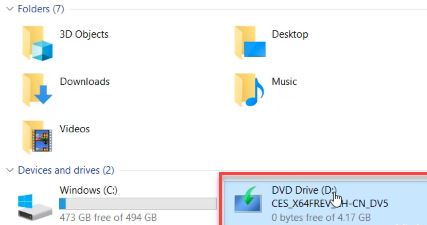
2、执行.Net Framework 3.5安装脚本,将下面代码另存为.cmd运行:
@echo off
Title .NET Framework 3.5 Offline Installer
for %%I in (D E F G H I J K L M N O P Q R S T U V W X Y Z) do if exist "%%I:\\sources\install.wim" set setupdrv=%%I
if defined setupdrv (
echo Found drive %setupdrv%
echo Installing .NET Framework 3.5...
Dism /online /enable-feature /featurename:NetFX3 /All /Source:%setupdrv%:\sources\sxs /LimitAccess
echo.
echo .NET Framework 3.5 should be installed
echo.
) else (
echo No installation media found!
echo Insert DVD or USB flash drive and run this file once again.
echo.
)
pause
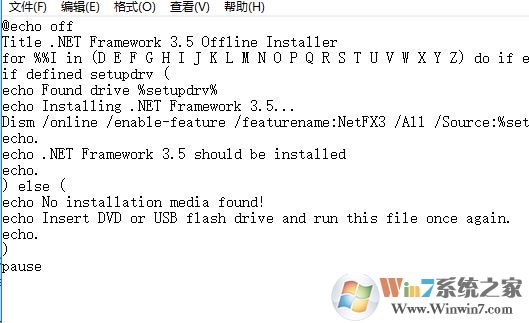
执行批处理后的效果:
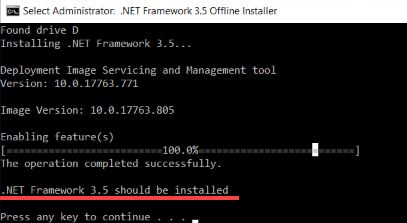
以上便是winwin7小编给大家介绍的.NET Framework 3.5错误代码0x8024401C的解决方法~
分享到:

